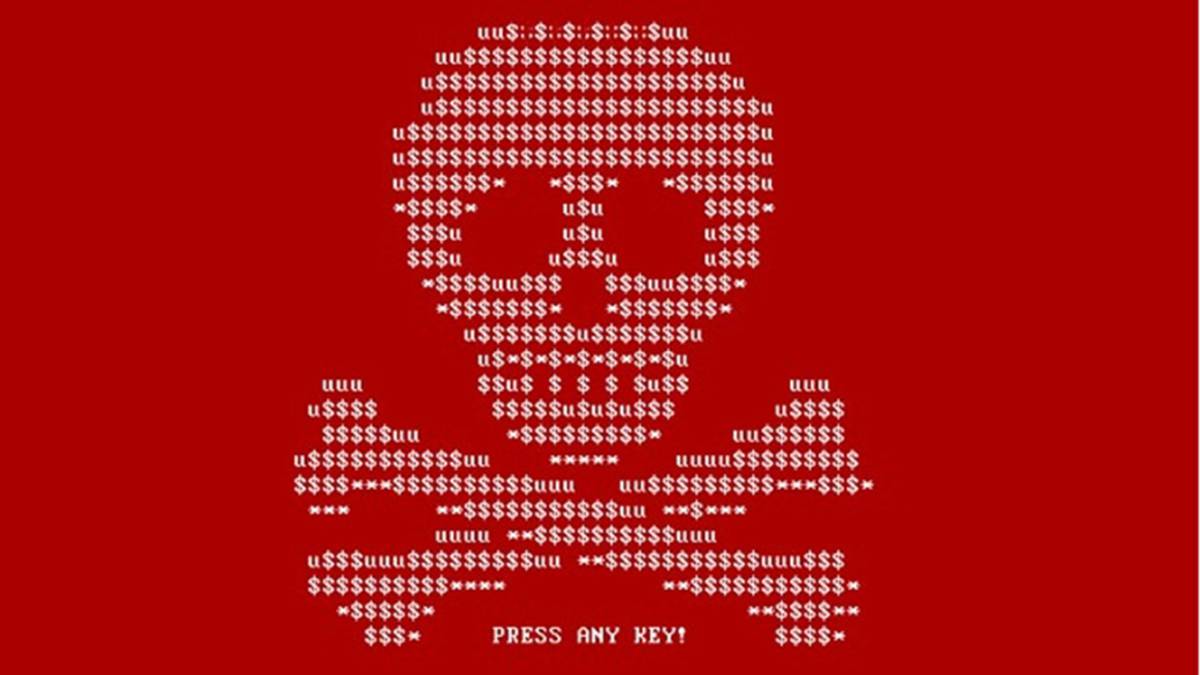
Antivirusni qanday o’chirish mumkin haqida malumot
Muayyan dasturiy ta’minotni ishga tushirish uchun kompyuteringizda o’rnatilgan himoya dasturini o’chirib qo’yishingiz kerak, ammo qanday tartibni bajarishni bilmayapsiz. Biz kiramiz ChimeraRevo biz tushuntiradigan qo’llanmani tayyorlashga qaror qildik antivirusni qanday o’chirib qo’yish kerak mavjud bo’lgan dasturiy ta’minotga bog’liq.
Windows 10 antivirusini qanday o’chirish mumkin
Agar jihozlangan kompyuteringiz bo’lsa Windows 10 va sizda oldindan o’rnatilgan antivirus dasturi yo’q, chunki siz himoyaga ishongansiz Windows DefenderKeyin uni juda oddiy usulda o’chirib qo’yishingiz mumkin.
Siz qilishingiz kerak bo’lgan yagona narsa — bu tugmani bosish qalqon ning asosiy panelini ochish uchun asboblar panelida Windows Defender xavfsizlik markazi. Ushbu nuqtada tugmachani bosing Virus va tahdidlardan himoya qilish chap yon panelida va tanlang Virus va tahdidlardan himoya qilish sozlamalari. O’chirish uchun Windows Defender siz bosishingiz kerak Haqiqiy vaqtda himoya qilish e Bulut tomonidan himoya qilingan.
Agar sizning maqsadingiz o’rnatilgan antivirusni butunlay o’chirib qo’yish bo’lsa Windows 10Keyin quyidagi bosqichlarni diqqat bilan bajaring:
- Panelni chaqiring Yugur tugmalar birikmasidan foydalangan holda Win + R, buyruqni kiriting regedit berilgan maydonda va tugmasini bosing yuborish ochish uchunRo’yxatdan o’tish kitoblari muharriri.
- Shundan so’ng, ga o’ting HKEY_LOCAL_MACHINESOFTWARESolatlarMicrosoftWindows Defenderichidagi bo’sh joyni o’ng tugmasini bosingRo’yxatdan o’tish kitoblari muharriri va avval tanlang Yangi va keyin DWORD qiymati (32 bit) paydo bo’lgan menyuda.
- Shu nuqtada yaratgan kalitning nomini o’zgartiring AntiSpyware-ni o’chirib qo’ying va qiymatni belgilang 1.
- Jarayonni bajarish uchun operatsion tizimni qayta yoqing.
Agar afsuslansangiz, xohlagan vaqtingizda qayta faollashishingiz mumkin … Windows Defender orqali avval yaratilgan kalitni o’chirishRo’yxatdan o’tish kitoblari muharriri yoki orqaga o’zgartiring EN dastaklari Himoya qilish real vaqtda e Bulut tomonidan himoya qilingan ilgari nogiron.
Agar ba’zi narsalarni antivirus tekshiruvidan chiqarib tashlamoqchi bo’lsangiz Windows 10buni juda oson qilishingiz mumkin. Har doim ochiq Windows Defender xavfsizlik markazi yuqoridagi kabi tanlang Virus va tahdidlardan himoya qilish chap panelda va keyin bosing Virus va tahdidlardan himoya qilish sozlamalari.
Ushbu nuqtada, bo’limni toping Istisnolar va ustiga bosing Istisnolarni qo’shish yoki olib tashlash. Keyingi ekranda tugmachani bosing. + Istisno qo’shishtanlang Arxiv, Bog’lovchi, Fayl turi o Jarayon paydo bo’ladigan menyuda va skanerdan chiqarishni xohlagan narsani ko’rsating Windows Himoyachi.
Avast antivirusini qanday o’chirish mumkin
Agar siz taklif qilgan himoya dasturiga ishongan bo’lsangiz avastuni juda oson o’chirib qo’yish mumkin. Siz qilishingiz kerak bo’lgan narsa dasturiy ta’minot belgisini o’ng tugmasini bosishdir antivirus pastki o’ng panelda tanlang Avast xavfsizligini tekshirish paydo bo’lgan menyudan tanlang va tanlang 10 daqiqa davomida o’chirib qo’ying, 1 soat davomida, Kompyuter qayta yoqilguncha o Doimiy ravishda.
Agar shubhangiz bo’lsa, marshrutni qayta kiriting va tanlang Barcha himoya vositalari faollashtirildi. har doim uchun Avast himoyasini tekshirish. Agar chuqurroq harakat qilishni istasangiz, belgisini bir marta bosingantivirus ochish uchun asboblar panelida avast va keyin tanlang Himoya qilish. Tanlagandan so’ng Himoyalar Asosga boring OFF ovozlar Himoya qilish oson, Himoya qilish harakatlar, Internetni himoya qilish o Elektron pochta orqali himoya qilish kompyuterga qo’shilgan yoki ochilgan har qanday faylni skanerlash bloklanganligiga, shubhali xulq-atvorli dasturlarga bildirishnoma bloklanishiga, veb-hujumlar va xavfli yuklashlarning to’xtatilishiga va elektron pochta orqali xavfli qo’shimchalarning to’xtatilishiga qarab.
Agar siz fayl, papka yoki veb-saytni tekshiruvdan chiqarishni xohlasangiz avast uni to’liq o’chirmasdan, ustiga bosing menyu ning o’ng yuqori qismida avast va tanlang ri paydo bo’lgan menyuda. Ushbu nuqtada, rubrikani bosing Istisnolar bo’limda umumiy tugmachasini bosing Qo’shing istisno.
Keyingi ekranda, agar u Internet-sayt bo’lsa, sahifaning manzilini joylashtiring yoki bosish orqali fayl yoki papkani tanlang Ko’rib chiqish. Bosish orqali operatsiyani yakunlang Qo’shing istisno.
AVG antivirusini qanday o’chirish mumkin
Agar sizning niyatingiz taqdim etilgan real vaqtda himoyani o’chirib qo’yish bo’lsa AVGunda quyida keltirilgan ba’zi oddiy amallarni bajarish kifoya:
- Asboblar panelidagi belgini, so’ngra tugmachani ikki marta bosing Kompyuter ko’rsatilgan oynaning.
- Shundan keyin yuqoriga ko’taring OFF funktsiya tugmachalari Fayl himoyasi e Himoyalash harakati kompyuterga qo’shilgan yoki ochilgan barcha fayllarni tahlil qilishni to’xtatish va zararli xatti-harakatlar bilan dasturlarning mavjudligi to’g’risida hisobotlarni to’xtatish.
Agar veb-saytlarga va elektron pochtalarga ta’sir qiladigan himoyani o’chirmoqchi bo’lsangiz, tugmani bosing Internet va elektron pochta va parametrlarni o’chirib qo’ying Internetni himoya qilish e Himoya qilish elektron pochta. Ob’ektlarni skanerdan chiqarish uchun AVGo’rniga tanlang ri de la menyu yuqori o’ng, bo’limni kengaytiring Istisnolar en umumiy tegishli o’qni bosish va orasidan tegishli yorliqni tanlash Yo’nalishlar fayl, URL o Kiber qo’lga olish. Shu nuqtada siz faqat tugmani bosib istisnolarga qo’shiladigan faylni yoki manzilni tanlashingiz kerak Qo’shing.
Avira antivirusini qanday o’chirish mumkin
Ishlatilgan taqdirda Avira antivirus va siz taqdim etilgan himoyani o’chirishni xohlaysizmi, buni asboblar panelidagi belgini ikki marta bosish orqali asosiy ekranga kirish orqali amalga oshirishingiz mumkin. Tugmachasini bosgandan so’ng Haqiqiy vaqtda himoya qilishga o’tish OFF ning yozishmalarida joylashgan qo’l Haqiqiy vaqtda himoya qilish.
O’chirish uchun xavfsizlik devori, tegishli yozuvni bosing va o’ting OFF ning yozishmalarida mavjud bo’lgan kalit Xavfsizlik devori. Agar sizda versiya mavjud bo’lsa to’lov de Aviraunda siz ham o’chirib qo’yishingiz mumkin Internetni himoya qilish va bu elektron pochta har doim bo’limda mavjud Shakllar.
Agar siz real vaqtda himoya qilishni xohlasangiz Avira lekin fayllar, papkalar va boshqalarni hisobga olmaganda istisnolarni qo’shing, so’ngra bosing Haqiqiy vaqtda himoya qilish va keyin ustiga bosingtishli belgi yuqori o’ng burchakda. Bu yerdan tanlang Haqiqiy vaqtda himoya qilish va keyin Istisnolar bo’limda Xavfsizlik tomonidan Kompyuterlar.
Ushbu nuqtada tugmachani bosing 3 bal bo’lim maydonida insholar Haqiqiy vaqt rejimida himoya qilish kerakMen nima Fayl va papkalarga tizim skaneri va real vaqtda himoya qilish e’tibor bermasligi kerakSiz e’tiborsiz qoldirmoqchi bo’lgan jarayonlarni, fayllarni yoki papkalarni tanlang va oldin bosish orqali tasdiqlang Qo’shing va keyin yuqoriga Qo’llash e OK.
Panda antivirusini qanday o’chirish mumkin
Foydalanish Panda sizni viruslar va zararli dasturlardan himoya qilish uchunmi? Siz har doim asosiy interfeysdan foydalangan holda himoya dasturining real vaqtda himoya modulini o’chirib qo’yishingiz mumkin. Antivirus belgisini ikki marta bosgandan so’ng tugmani bosing Antivirus (qalqon belgisi) va ga o’ting OFF yuqori o’ng burchakda joylashgan kalit (yonidatishli belgi).
Agar siz himoya qilishni saqlamoqchi bo’lsangiz Pandakeyin istisnolarni qo’shishingizni tavsiya qilamiz. Buni tugmachani bosib qilishingiz mumkintishli belgi ekranda antivirus va keyin ga o’ting Antivirus. Keyin, bo’limni toping Istisnolar va keyin tugmachani bosing Qo’shing tomonidan Fayllar va papkalar o Kengaytmalar ehtiyojlaringizga ko’ra. Siz qilishingiz kerak bo’lgan narsa — operatsiyani bajarish uchun chiqarib tashlash uchun fayl, papka yoki fayl turini tanlash.
Bitdefender antivirusini qanday o’chirish mumkin
Ishlatilgan taqdirda Bitdefender Kompyuteringizni zararli dasturlardan himoya qilish uchun real vaqtda himoyani shu tarzda o’chirib qo’yishingiz mumkin. Bildirishnoma maydonidagi belgini ikki marta bosish va tugmani bosish orqali antivirus dasturining asosiy ekranini ochingtishli belgi yuqori o’ng burchakda.
Bu erdan elementni tanlang Himoya qilish va olib chiqing OFF variantni almashtirish Himoya qilish Qalqon. Agar siz ikki marta o’ylab ko’rsangiz, o’tib, real vaqtda himoyani qayta yoqishingiz mumkin EN xuddi shu kostyum.
Agar siz butunlay o’chirib qo’yishni xohlamasangiz Bitdefenderkeyin ovozni o’chirish funktsiyasidan foydalaning. Tugmani bosingtishli belgi asosiy ekranning yuqori o’ng qismida tanlang Istisnolar paydo bo’lgan menyuda va bosing Qo’shing istisno. Keyingi bosqichda Fayl qo’shish, Jild qo’shish o URL qo’shish istisnolarga fayl, papka yoki Internet sahifasini qo’shishni xohlayotganingizga qarab va tugmani bosib tasdiqlang Qo’shing.
Kasperskiy antivirusini qanday o’chirish mumkin
Haqiqiy vaqtda himoyani o’chirib qo’yish Kasperskiykeyin buni qilish kerak. Windows bildirishnoma maydonidagi antivirus dasturi belgisini bosing va tugmani bosingtishli belgi asosiy ekranning pastki chap burchagida. Keyin tanlang umumiy chap yon paneldan va ga o’ting Nogiron ning o’zgarishi Himoya qilish. Tugmachasini bosib tasdiqlang Davom eting ekranda paydo bo’ladigan ogohlantirish
Agar u taklif qiladigan faqat ba’zi himoya modullarini o’chirib qo’ymoqchi bo’lsangiz Kasperskiyva keyin tanlang Himoya qilish har doim chap yon paneldan va ga o’ting Nogiron imkoniyatlari antivirus Arxiv, antivirus Web, Tizimni tekshirish, IM antivirus e antivirus Pochta. Buning o’rniga istisnolar funktsiyasidan foydalanish uchun ni tanlang Murakkab va keyin bosing Tahdidlar va istisnolar va keyin ichkariga Boshqarish istisnolar. Bu erdan tugmani bosing Qo’shing va istisnolarga qo’shmoqchi bo’lgan fayl yoki papkani tanlang.
Norton antivirusini qanday o’chirish mumkin
Agar foydalansangiz Norton kompyuteringizda antivirus sifatida, so’ngra bildirishnoma maydonidagi belgini ikki marta bosib dasturning asosiy ekraniga o’ting va tanlang ri yuqori o’ng burchakda. Bu erdan tugmani bosingAntivirus belgisi va o’chirib qo’ying O’zini himoya qilish yorliqda Himoya qilish avtomatik. Keyin tanlang Doimiy ravishda ochiladigan menyusida Davomiyligini tanlang va ustiga bosing OK va keyin yuqoriga Qo’llash O’zgarishlarni saqlash uchun.
Shu bilan bir qatorda, sozlash o’rniga Doimiy ravishdatanlang 15 daqiqa, 1 soat, 5 ta o Tizim qayta ishga tushirilgunga qadar har doim ochiladigan menyudan Davomiyligini tanlang Agar siz himoyani o’chirishni xohlamasangiz Norton antivirusi doimiy ravishda. Faqat ba’zi himoya modullarini o’chirish uchun yorliqqa o’ting Avtomatik himoya va o’chirib qo’ying Himoya qilish SONAR, Olinadigan vositani skanerlash va hokazo sizning ehtiyojlaringizga muvofiq.
Xulosa qilib aytganda, agar siz kashfiyotga istisnolar qo’shmoqchi bo’lsangiz Norton uni to’liq o’chirmasdan, ustiga bosing Skanerlar va xatarlarmaydonni kengaytirish Kam ta’sirni istisno qilish / xatarlar va ustiga bosing O’rnatish yonida topasiz Elementlar avtomatik himoya qilish, SONARni aniqlash va yuklab olish razvedkasidan chiqarib tashlash. Ochilgan oynada cherting Jildlarni qo’shish o Fayl qo’shish dasturiy ta’minotning real vaqt muhofazasidan chiqariladigan papkalar yoki fayllarni tanlash va qo’shish uchun.
Mac-da antivirusni qanday o’chirish mumkin
Agar sizda bo’lsa Mac va foydalaning, masalan, Premium zararli dasturiy ta’minot kompyuteringizni zararli dasturlardan himoya qilish uchun dasturni ishga tushiring va bosing EN yonida joylashgan Haqiqiy vaqtda himoya qilish o’ng yon panelda. Agar boshqa tomondan, avvalgi satrlarda taklif qilingan echimlardan birini o’rnatishga qaror qilgan bo’lsangiz, yuqorida ko’rsatilgan ko’rsatmalarga amal qilishingiz kerak.
Boshqa foydali maqolalar
Qanday qilish kerak, Texnologiyalar
Antivirusni qanday o’chirish mumkin